Nasazení privátní mobilní sítě prostřednictvím Azure Private 5G Core – Azure Portal
Privátní mobilní sítě poskytují vysoký výkon, nízkou latenci a zabezpečené připojení pro zařízení IoT (Internet of Things) 5G. V tomto průvodci postupy použijete Azure Portal k nasazení privátní mobilní sítě tak, aby odpovídala požadavkům vašeho podniku.
Požadavky
Dokončete všechny kroky v části Dokončení požadovaných úkolů pro nasazení privátní mobilní sítě a Komise cluster AKS.
Ujistěte se, že se můžete přihlásit k webu Azure Portal pomocí účtu s přístupem k aktivnímu předplatnému, které jste identifikovali v části Dokončení požadovaných úloh pro nasazení privátní mobilní sítě. Tento účet musí mít integrovanou roli Přispěvatel nebo Vlastník v oboru předplatného.
Shromážděte všechny informace uvedené v části Shromáždit požadované informace pro nasazení privátní mobilní sítě. Na základě rozhodnutí, která jste udělali při shromažďování těchto informací, může být také potřeba provést následující kroky.
- Pokud jste se rozhodli zřídit SIM pomocí souboru JSON, ujistěte se, že jste tento soubor připravili a zpřístupnili ho na počítači, který použijete pro přístup k webu Azure Portal. Další informace o formátu souboru najdete ve formátu JSON pro zřizování siMs nebo šifrovaného formátu souboru JSON pro zřizování dodavatelů poskytovaných SIM.
- Pokud jste se rozhodli použít výchozí službu a zásady povolit všechny SIM karty, určete název datové sítě, ke které chcete zásadu přiřadit.
Nasazení privátní mobilní sítě
V tomto kroku vytvoříte prostředek mobilní sítě představující vaši privátní mobilní síť jako celek. Můžete také zřídit jednu nebo více SIM a / nebo vytvořit výchozí službu a povolit všechny zásady SIM karty.
Přihlaste se k portálu Azure.
Na panelu hledání zadejte mobilní sítě a pak ve výsledcích, které se zobrazí, vyberte službu Mobile Networks .
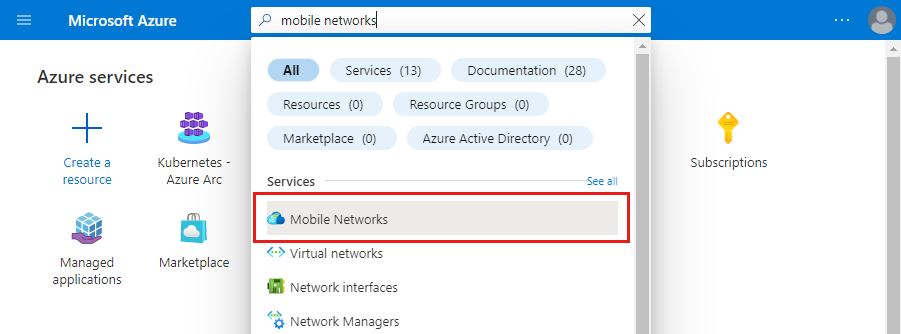
Na stránce Mobilní sítě vyberte Vytvořit.
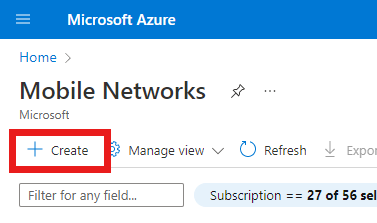
Pomocí informací shromážděných v části Shromáždit hodnoty prostředků privátní mobilní sítě vyplňte pole na kartě Základní informace a pak vyberte Další: SIMs >.
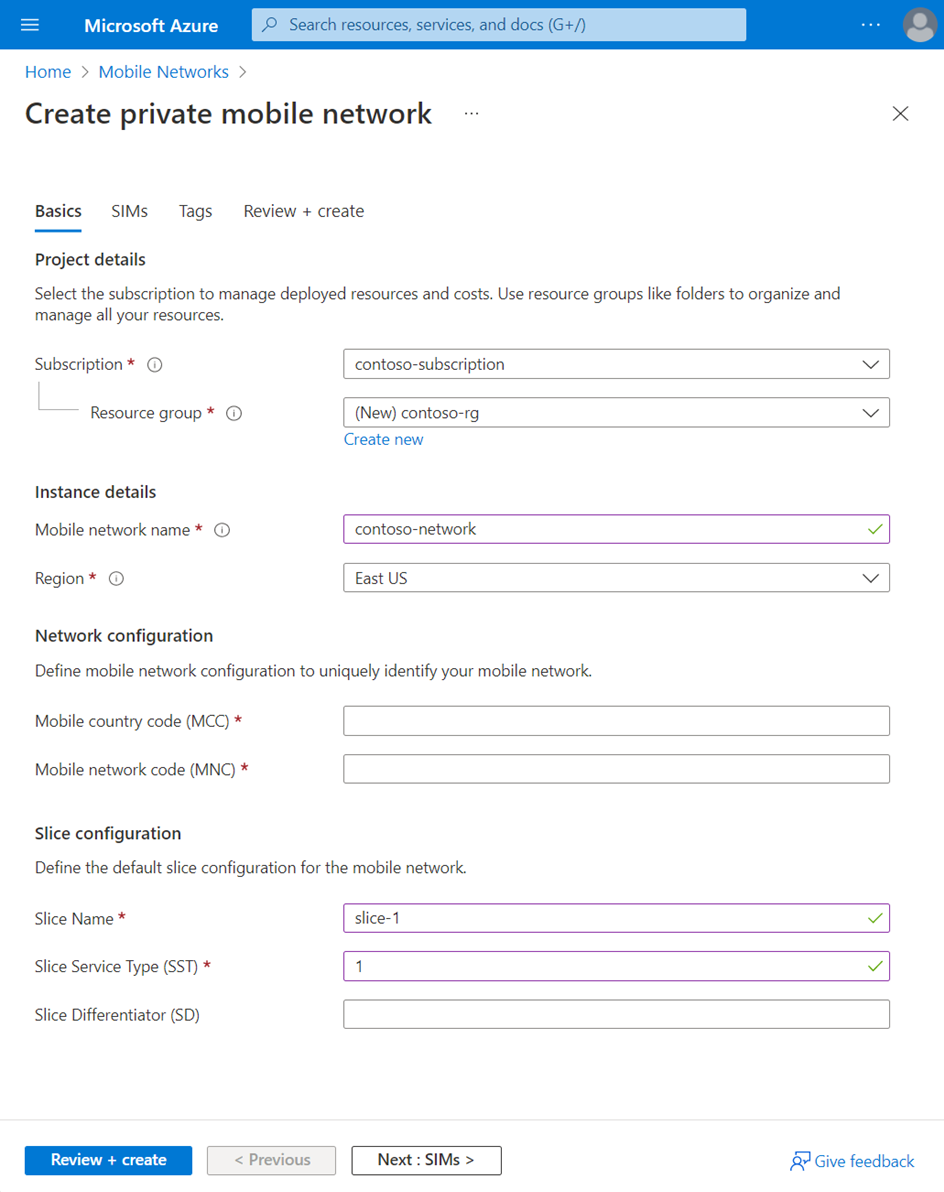
Na kartě Konfigurace SIMs vyberte zvolenou metodu zadávání tak, že vyberete příslušnou možnost vedle možnosti Jak chcete zadat informace o SIM?. Pak můžete zadat informace, které jste shromáždili v hodnotách Collect SIM a SIM Group.
- Pokud jste se rozhodli, že v tuto chvíli nechcete zřizovat žádné SIM, vyberte přidat SIM později.
- Pokud vyberete Přidat ručně, zobrazí se v části Zadejte konfigurace profilu SIM karty nové tlačítko Přidat SIM kartu. Vyberte ho, vyplňte pole správným nastavením pro první SIM kartu, kterou chcete zřídit, a vyberte Přidat SIM kartu. Tento postup opakujte pro každou další SIM kartu, kterou chcete zřídit.
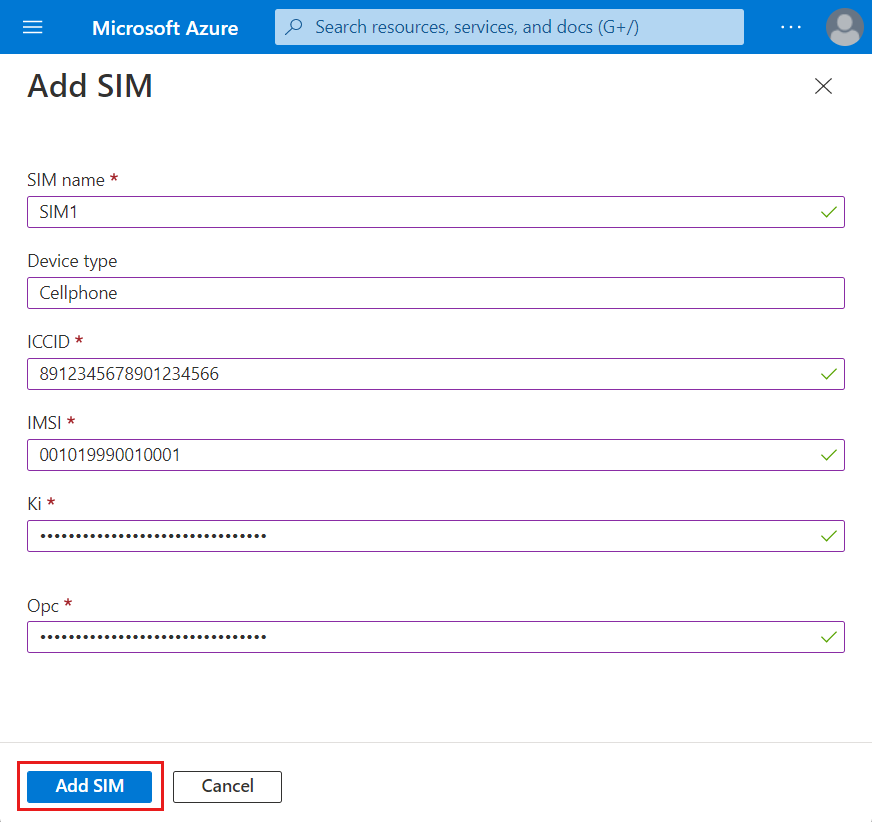
- Pokud vyberete Nahrát soubor JSON, zobrazí se pole Konfigurace profilu Nahrát SIM kartu. Toto pole použijte k nahrání vybraného souboru JSON.
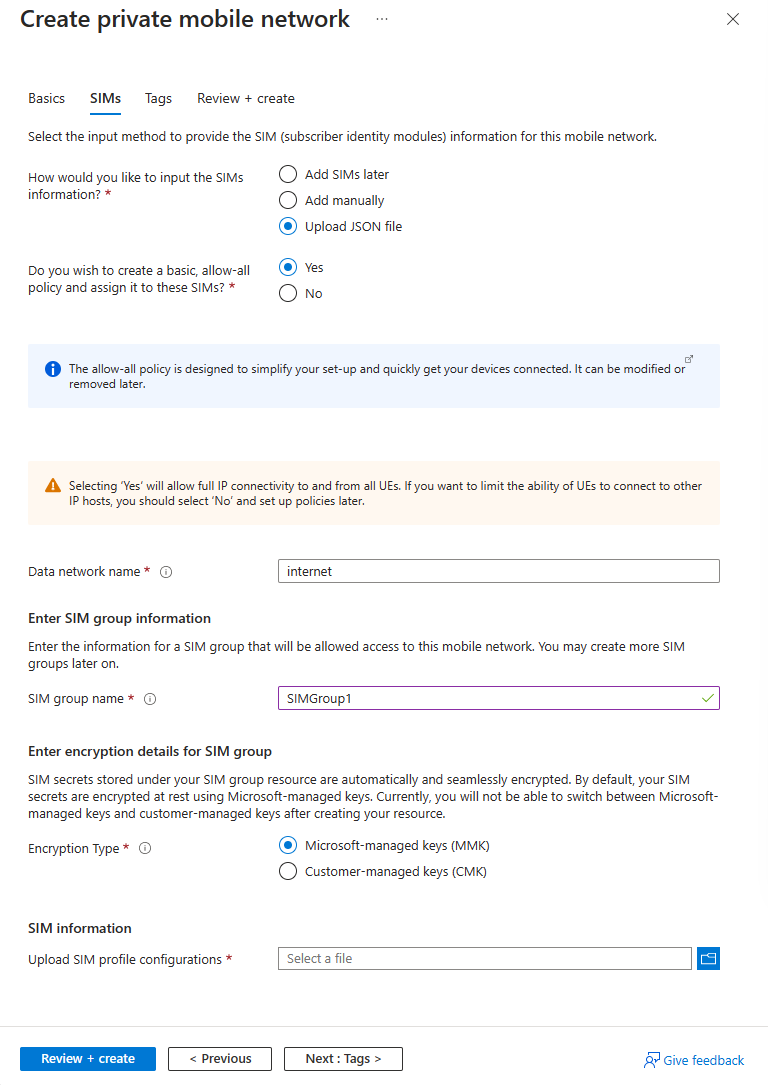
- Pokud vyberete Nahrát šifrovaný soubor JSON, zobrazí se následující oznámení.

Pokud v tuto chvíli zřizujete SIM, budete muset provést následující další kroky.
- Pokud chcete použít výchozí službu a zásady sim karty allow-all, nastavte Možnost Vytvořit základní zásady SIM karty a přiřadit ji k těmto SIM? Ano a pak zadejte název datové sítě do pole Název datové sítě, které se zobrazí.
- V části Zadejte informace o skupině SIM karty nastavte název skupiny SIM na vámi zvolený název skupiny SIM, do které se přidají vaše SIM.
- V části Zadejte podrobnosti o šifrování pro skupinu SIM nastavte typ šifrování na zvolený typ šifrování. Po vytvoření skupiny SIM není možné změnit typ šifrování.
- Pokud jste vybrali klíče spravované zákazníkem (CMK), nastavte pro šifrování identifikátor URI klíče a identitu přiřazenou uživatelem.
Vyberte Zkontrolovat a vytvořit.
Azure teď ověří zadané konfigurační hodnoty. Měla by se zobrazit zpráva oznamující, že vaše hodnoty prošly ověřením.
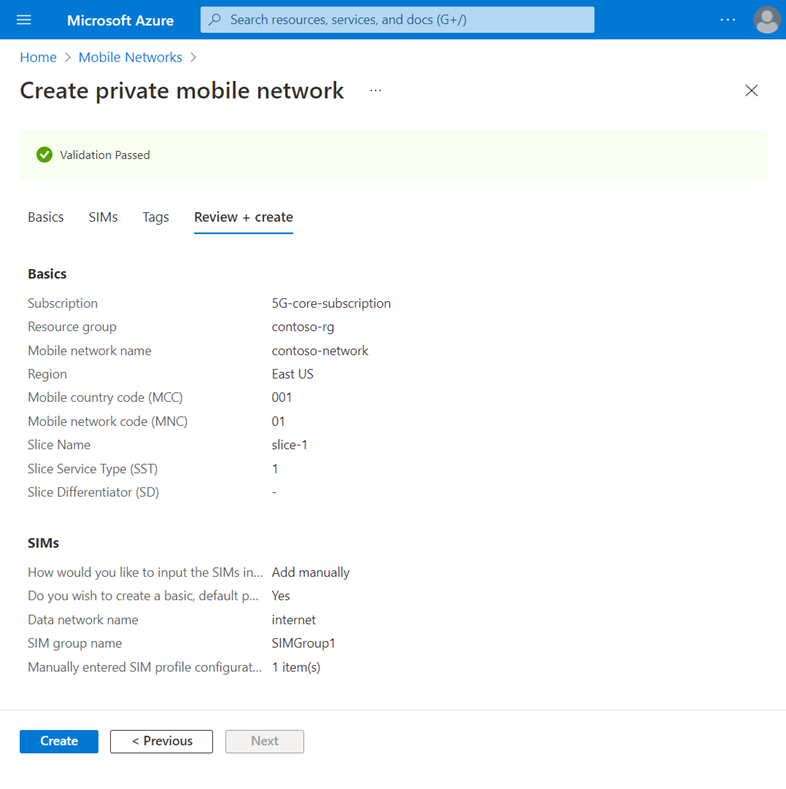
Pokud se ověření nezdaří, zobrazí se chybová zpráva a karta konfigurace nebo karty obsahující neplatnou konfiguraci budou označeny červenými tečkami. Vyberte karty s příznakem a před návratem na kartu Revize a vytvoření opravte neplatnou konfiguraci pomocí chybových zpráv.
Po ověření konfigurace vyberte Vytvořit a vytvořte mobilní síť, průřez a všechny prostředky SIM karty.
Azure Portal teď nasadí prostředky do zvolené skupiny prostředků. Po dokončení nasazení se zobrazí následující potvrzovací obrazovka.
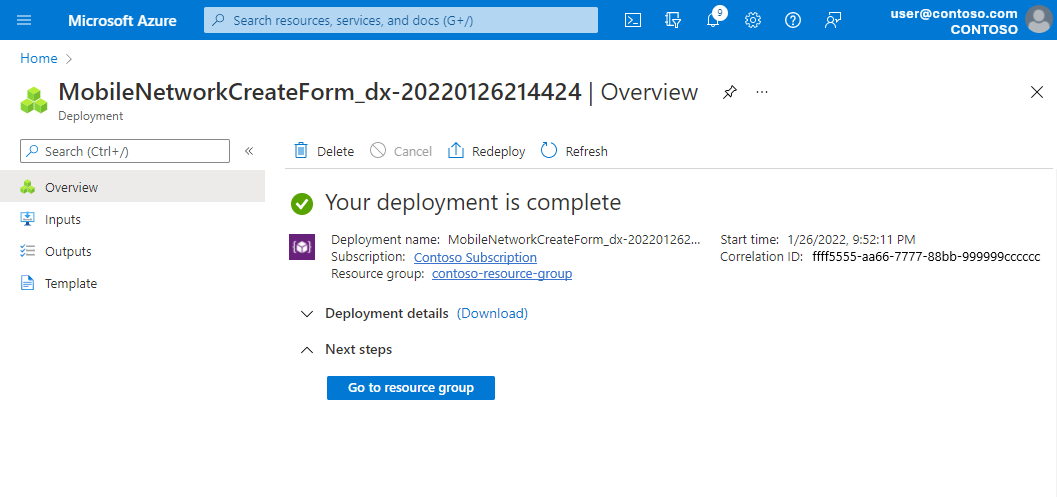
Vyberte Přejít do skupiny prostředků a zkontrolujte, jestli nová skupina prostředků obsahuje správné prostředky Mobilní síť a Průřez . V závislosti na volbách, které jste provedli během postupu, může obsahovat také následující položky.
- Prostředek skupiny SIM (pokud jste zřídili SIM).
- Prostředky služeb, zásad SIM a datové sítě (pokud jste se rozhodli použít výchozí službu a zásady povolit všechny SIM karty).
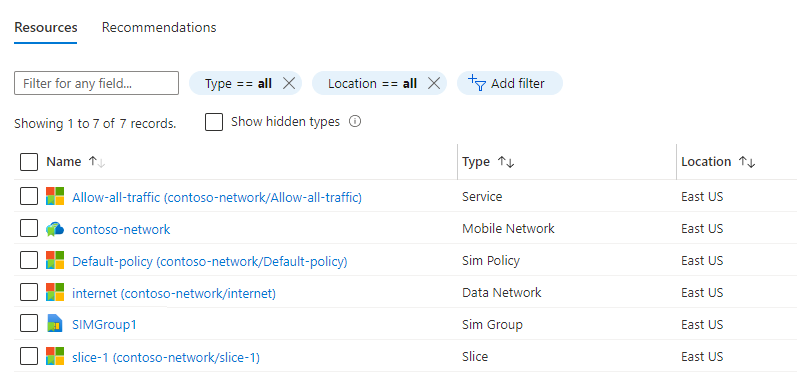
Úprava privátní mobilní sítě
Pomocí tlačítka Upravit mobilní síť v prostředku Mobilní síť můžete změnit identifikátor veřejné mobilní sítě (PLMN), který obsahuje kód mobilní země (MCC) a mobilní síťový kód (MNC).
Přihlaste se k portálu Azure.
Vyhledejte a vyberte prostředek mobilní sítě představující privátní mobilní síť.
Vyberte Upravit mobilní síť.
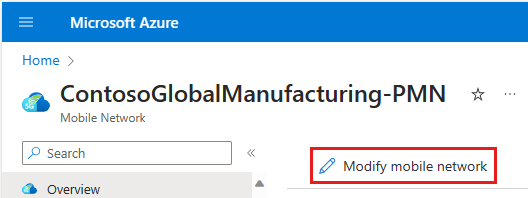
Podle potřeby aktualizujte MCC nebo MNC.
Vyberte Upravit.
Přeinstalujte jádro paketů, aby se změna použila. Pokud máte v této mobilní síti více jader paketů, budete je muset přeinstalovat.
Další kroky
Můžete začít navrhovat řízení zásad, abyste zjistili, jak bude vaše privátní mobilní síť zpracovávat provoz, vytvářet další řezy sítě, povolit skrytí SUPI nebo začít přidávat lokality do privátní mobilní sítě.